
КАТЕГОРИИ:
Архитектура-(3434)Астрономия-(809)Биология-(7483)Биотехнологии-(1457)Военное дело-(14632)Высокие технологии-(1363)География-(913)Геология-(1438)Государство-(451)Демография-(1065)Дом-(47672)Журналистика и СМИ-(912)Изобретательство-(14524)Иностранные языки-(4268)Информатика-(17799)Искусство-(1338)История-(13644)Компьютеры-(11121)Косметика-(55)Кулинария-(373)Культура-(8427)Лингвистика-(374)Литература-(1642)Маркетинг-(23702)Математика-(16968)Машиностроение-(1700)Медицина-(12668)Менеджмент-(24684)Механика-(15423)Науковедение-(506)Образование-(11852)Охрана труда-(3308)Педагогика-(5571)Полиграфия-(1312)Политика-(7869)Право-(5454)Приборостроение-(1369)Программирование-(2801)Производство-(97182)Промышленность-(8706)Психология-(18388)Религия-(3217)Связь-(10668)Сельское хозяйство-(299)Социология-(6455)Спорт-(42831)Строительство-(4793)Торговля-(5050)Транспорт-(2929)Туризм-(1568)Физика-(3942)Философия-(17015)Финансы-(26596)Химия-(22929)Экология-(12095)Экономика-(9961)Электроника-(8441)Электротехника-(4623)Энергетика-(12629)Юриспруденция-(1492)Ядерная техника-(1748)
Лабораторная работа № 1. Интерфейс программы Microsoft Excel 2007. Работа с листами. Ввод данных. Копирование данных
|
|
|
|
Настоящее методическое пособие подготовлено в соответствии требованиями по разработке методических пособий к компьютерным занятиям.
Сочи 2011
Microsoft Excel 2007
Часть 2. Технология работы в среде
По информатике
Методические указания по выполнению лабораторных работ
для студентов инженерных специальностей
УДК 371.147
ББК 32.98
Методические указания по выполнению лабораторных работ по информатике. Часть 2.Технология работы в среде Microsoft Excel 2007.
Автор:
к.т.н. Бондарева Е.В.
Рецензент:
к.т.н. Дрейзис Ю.И., зав. кафедрой информационных технологий СГУ.
В настоящем издании рассматриваются лабораторные работы по дисциплине «Информатика» для студентов инженерных специальностей.
Содержание
Лабораторная работа № 2. Создание и использование формул. Применение абсолютной и относительной ссылки.
Лабораторная работа № 3. Использование функций в программе Microsoft Exсel 2007. Математические функции. Логическая функция «ЕСЛИ».
Лабораторная работа № 4. Построение графиков функций и диаграмм в программе Microsoft Exсel. Построение совмещенных графиков.
Лабораторная работа № 5. Сортировка и фильтрация (выборка) данных из списка
Литература
Лабораторная работа № 1. Интерфейс программы Microsoft Excel 2007.
Работа с листами. Ввод данных. Копирование данных
Excel - это прикладная программа, предназначенная для создания электронных таблиц и автоматизированной обработки табличных данных. Электронная таблица – это электронная матрица, разделенная на строки и столбцы. На пересечении строк и столбцов образуются ячейки с уникальными именами. Ячейки являются основным элементом таблицы. В ячейки могут вводиться данные, на которые можно ссылаться по именам ячеек. К данным относятся: числа, даты, время суток, текст или символьные данные и формулы. Excel часто называют табличным процессором.
|
|
|
Задание 1. Создайте документ Microsoft Excel 2007,руководствуясь рекомендациями. Изучите интерфейс программы.
Рекомендации к выполнению задания
Для создания документа надо запустить приложение Excel 2007 щелкнув на кнопке Пуск и выбрав далее Программы -Microsoft Office - Microsoft Office Excel 2007, или воспользовавшись ярлыком этой программы на Рабочем столе.
При запуске Excel на экране отображается окно приложения, в котором открывается новая чистая рабочая книга: Книга1 (рис. 1). Можно создавать книги и на основе шаблонов, встроенных в редактор.

Рисунок 1
Окно приложения Microsoft Excel 2007 состоит из основных областей:
1. Ленты
2. Кнопки Office
3. Панели быстрого запуска
4. Строки состояния
5. Строки формул
6. Рабочей книги с вложенными рабочими листами (электронными таблицами)
Лента. В этой версии программы меню и панели инструментов выполнены в виде ленты. Команды упорядочены в логические группы, собранные на вкладках. На ленте отображены наиболее часто используемые команды. Если данная группа содержит больше команд и настроек, чем отображено на ленте, кнопка со стрелкой внизу группы  откроет соответствующее диалоговое окно с остальными командами или область задач. Какое именно окно вы увидите, поможет определить всплывающая подсказка.
откроет соответствующее диалоговое окно с остальными командами или область задач. Какое именно окно вы увидите, поможет определить всплывающая подсказка.
Некоторые группы команд, которые используются, не очень часто, сразу на ленте не отображаются, а появляются только при определенных действиях пользователя. Перемещаться по ленте можно с помощью клавиатуры. Нажмите клавишу ALT. У всех доступных команд на ленте появятся подсказки для перехода к соответствующей вкладке. Если вы нажмете одну из клавиш перехода, на выбранной вкладке будут отображены всплывающие подсказки ко всем командам этой вкладки.
|
|
|
Прокручивать вкладки ленты можно с помощью колесика Scroll мыши. Для этого достаточно навести мышь на ленту и прокрутить Scroll до нужной вкладки.
Справочная система. Для получения справки можно щелкнуть по кнопке Справка в заголовке документа или воспользоваться «горячей» клавишей F1. Поиск справки в открывшемся окне во многом напоминает работу с браузером, в частности, с Internet Explorer. Если вас интересует справка по какой-то конкретной команде, подведите курсор к этой команде на ленте. При этом вы увидите всплывающую подсказку с краткой справочной информацией. В некоторых подсказках для получения дополнительных сведений Вам будет предложено нажать клавишу F1.
Кнопка Office. Кнопка Office, расположена в левом верхнем углу экрана. Щелчок по этой кнопке отображает меню работы с файлом, а также дает доступ к настройкам параметров программы. 
Панель быстрого доступа. Рядом с кнопкой Office расположена панель быстрого доступа. По умолчанию на ней находятся только три кнопки — Сохранить документ, Отменить и Вернуть действие. Щелчок по кнопке в правой части панели позволит настроить ее по вашему усмотрению. Добавляйте сюда команды, которые используете наиболее часто, и вам не придется каждый раз искать их на ленте. Если желаемой команды в меню нет, выберите пункт Другие команды. Здесь вы сможете не только найти любую команду, чтобы добавить ее на панель быстрого доступа, но и настроить для этой команды «горячие» клавиши.
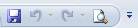
|
|
|
|
|
Дата добавления: 2014-12-25; Просмотров: 1577; Нарушение авторских прав?; Мы поможем в написании вашей работы!